Logicool(ロジクール)のトラックボールマウス「M570」の新型「ERGO M575」をレビューします。実際にこれまで「M570」を使用してきましたので、「M575」と何が違うのか、使ってみた感じなども紹介していきますので、参考にしてくだされば幸いです。

そんな疑問を持っておられる方にオススメの内容になっています。

Logicool ERGO M575トラックボールマウスを使うメリット
これからはじめてトラックボールマウスを使ってみようか迷っている人に向けて、何年も使ってきたトラックボールの良さを紹介します。
手が疲れにくい

Logicool ERGO M575に限らずトラックボールマウスは、普通のマウスと違って、操作で動かすのは指だけなので、手・腕・肩への負担軽減を実感しています。
はじめて使う前は完全になめてました。実際使ってみると手と肩の疲れ方が全然違うんですよね。これまで長時間使うことになる動画編集で使える便利な方法もあるので、後で紹介しますね。
狭いデスクでも余裕!マウスパッドも不要
 トラックボールマウスは、普通のマウスのように動かすためのスペースが一切いりません。極端な話ですが、デスクの上にキーボードとマウスが置けるスペースさえあれば問題ないんです。これが行かせるのが、カフェとか出先でマウス操作したい場合です。ノートパソコンやタブレットを使って作業することもあるんですが、そんな時にも省スペースに設置できるので役立ってくれます。商品の裏に滑り止めがついているので、マウスパッドも必要ありません
トラックボールマウスは、普通のマウスのように動かすためのスペースが一切いりません。極端な話ですが、デスクの上にキーボードとマウスが置けるスペースさえあれば問題ないんです。これが行かせるのが、カフェとか出先でマウス操作したい場合です。ノートパソコンやタブレットを使って作業することもあるんですが、そんな時にも省スペースに設置できるので役立ってくれます。商品の裏に滑り止めがついているので、マウスパッドも必要ありません
。

Logicool「M575」と「M570」の違い
M570はM575の旧世代機です。M570で、できることは全てM575でもできます。違いをまとめるとこんな感じです。
ポイント
- Bluetooth対応が追加
- サイズが少しだけ大きくフィット感がある
- DPIが540から2000になり操作性が向上
- 電池の持ち時間が18ヶ月から24ヶ月に
- カラーバリエーションが3種類に

元々USBのワイヤレス接続にしか対応していませでしたが、今回からBluetoothにも対応しました。背面にスイッチが付いており、PCと他のBluetooth接続機器を切り替えながら使うこともできます。

個人的にはサイズが少し大きくなって、フィット感が上がったなと感じています。

DPI数値の変更点は、マウスを2.5cm動かした時に画面の何ドット分動くのかを表しています。この数値が大きいほど、より多くの情報をPCに送れるってわけですね。

地味に嬉しいのが電池持ちが良くなったことです。単三電池一本で、2年動くって試しようがないんですが、公式情報によると、そうらしいです。
M570はカラーバリエーションがなかったんですが、今回からホワイトなども選べるようになっています。ただし、それぞれ保証期間のみ異なるようですので、チェックしてから購入するようにしてくださいね。
Logicool「M575」と「MX ERGO」の違い
ロジクールが販売しているハイエンドモデルのトラックボールマウスとの違いも簡単に紹介しておきます。
形状からして明らかに違ってくるんですが、大きな違いは以下のとおりです。
ポイント
- MX ERGOは価格がほぼ倍
- さらに重たくなり、重さ調整可能
- ボタン数が4から8個に
- 充電式
- 傾きの角度調整が可能
価格帯がかなり上で、1万円以上しますが、こちらもかなり人気の高いトラックボールマウスです。重たいので置いたときに安定感も増しますし、ボタン数が多いのでキーを多用したい人向けの商品になっていると思います。
あと、電池式ではなく、充電式になっているのも大きな違いですね。フル充電すれば、最大4ヶ月程駆動するようです。
「M575」と「M570」の外観も比較レビュー
では、ここからは実際に手元にある2つの商品の外観も比較レビューしていきたいと思います。 本体が大きくなりましたが、マウスのボタンの数は同じです。左右クリックのボタンは以前のものより大きくなっていて、電池残量表示も電池マークからシンプルな点だけの表示になりました。ボールの質感や操作した感じはかわりありませんね。
本体が大きくなりましたが、マウスのボタンの数は同じです。左右クリックのボタンは以前のものより大きくなっていて、電池残量表示も電池マークからシンプルな点だけの表示になりました。ボールの質感や操作した感じはかわりありませんね。 トラックボールを掃除したいときは、マウスの裏柄に空いている穴から、指を入れて押し出す方法も変わっていません。
トラックボールを掃除したいときは、マウスの裏柄に空いている穴から、指を入れて押し出す方法も変わっていません。 ボールのサイズが全く同じみたいで、どっちにでも付けれました。
ボールのサイズが全く同じみたいで、どっちにでも付けれました。


上部のフォルムも微妙に変化してますね。小指を置く場所の形状も違います。 背面を見てみると、滑り度めの面積が大きくなっていて、より滑りにくくなっています。元々、滑りやすかったわけでもないんですが、比較するとさらに滑りにくくなった感じがしました。M570は少し角ばっているデザインでしたが、M575になってからは完全な円形になり、やわらかいイメージのデザインになっています。
背面を見てみると、滑り度めの面積が大きくなっていて、より滑りにくくなっています。元々、滑りやすかったわけでもないんですが、比較するとさらに滑りにくくなった感じがしました。M570は少し角ばっているデザインでしたが、M575になってからは完全な円形になり、やわらかいイメージのデザインになっています。
トラックボールマウスに慣れるためのコツ
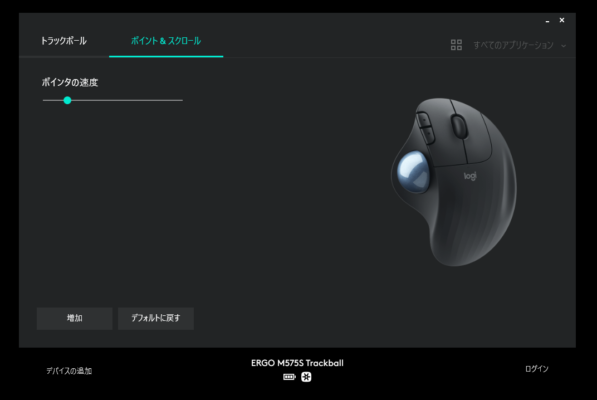 トラックボールマウスを使ったことが無い人は、親指でポインターを動かしたい場所に動かすことに苦戦すると思います。腕や手首で操作していたことを、親指一本でやるので、当然ですよね。M575を使用するのであれば、ポインタの速度を専用ソフトで遅くするのがおすすめです。最初の初期設定ってまぁまぁ早いんですよね。専用ソフトを使って、ポインタの速度を最低近くにしておくことで、親指での操作が一気にしやすくなります。慣れるまでは、速度遅めにして、まずは快適さを味わってみてください。
トラックボールマウスを使ったことが無い人は、親指でポインターを動かしたい場所に動かすことに苦戦すると思います。腕や手首で操作していたことを、親指一本でやるので、当然ですよね。M575を使用するのであれば、ポインタの速度を専用ソフトで遅くするのがおすすめです。最初の初期設定ってまぁまぁ早いんですよね。専用ソフトを使って、ポインタの速度を最低近くにしておくことで、親指での操作が一気にしやすくなります。慣れるまでは、速度遅めにして、まずは快適さを味わってみてください。
動画編集・クリエイター向けの便利ポイント
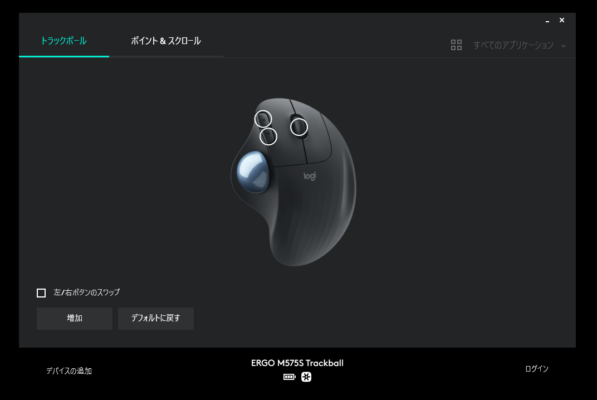 僕も使っていますが、クリエイター向けのソフトを使用している人は、専用ソフトを使ってキー割り当てもしておくと便利です。
僕も使っていますが、クリエイター向けのソフトを使用している人は、専用ソフトを使ってキー割り当てもしておくと便利です。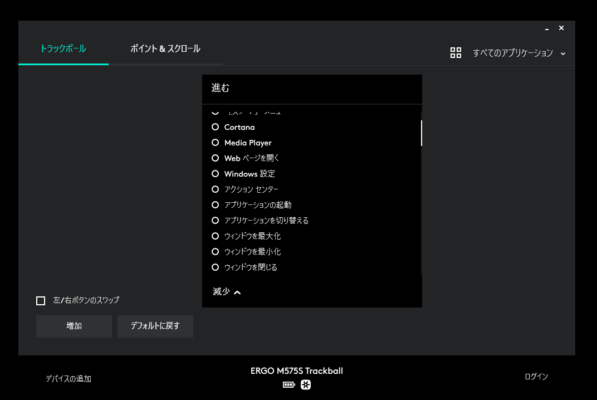 左の上下のボタン・中央のスクロールの押し込みにそれぞれキーを割り当てることができます。コピー・ペースト・カットなども割り当てられるので、動画編集やショートカットキーをよく使う人は設定してみてください。
左の上下のボタン・中央のスクロールの押し込みにそれぞれキーを割り当てることができます。コピー・ペースト・カットなども割り当てられるので、動画編集やショートカットキーをよく使う人は設定してみてください。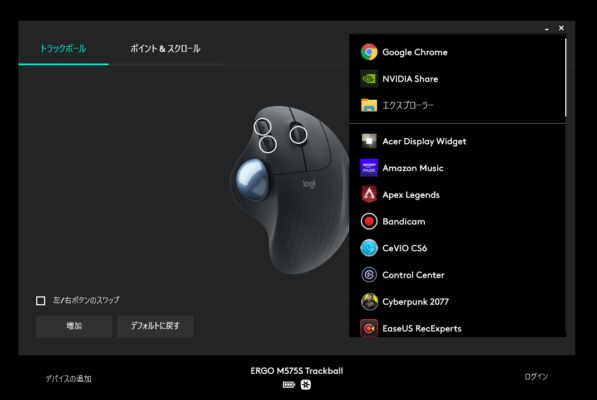 さらに、各ソフト専用の設定を割り当ても可能です。動画編集ソフトはこれ、フォトショップはこれ。といった割り当てすれば、さらに便利に使えると思います。
さらに、各ソフト専用の設定を割り当ても可能です。動画編集ソフトはこれ、フォトショップはこれ。といった割り当てすれば、さらに便利に使えると思います。
ゲームプレイに使える?RPG・FPSで検証
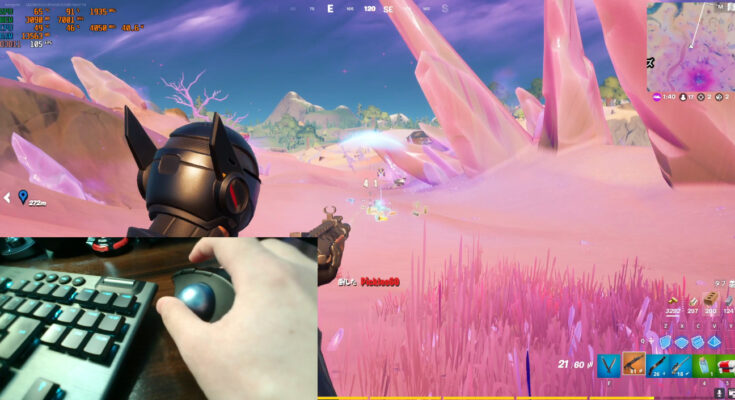 実際に試してみました。サイバーパンク2077・フォートナイトをプレイした感想です。RPGなど操作がシビアではないゲームなら普通に使えると思います。元々、普通のゲーミングマウスでも慌てるレベルですが、フォートナイトは親指だけでエイム合わせるの結構大変でした。
実際に試してみました。サイバーパンク2077・フォートナイトをプレイした感想です。RPGなど操作がシビアではないゲームなら普通に使えると思います。元々、普通のゲーミングマウスでも慌てるレベルですが、フォートナイトは親指だけでエイム合わせるの結構大変でした。
サイバーパンクにしてもそうですが、マウス側の感度は下げておいて、ゲーム設定側で感度をあげるとエイムや操作がしやすくなります。もしするなら、設定してみてください。
「M575」トラックボールマウスのお手入れ方法
 掃除はかなり簡単で、裏側の穴から指を入れて押し出すだけです。押し出したら中の溝に付いているホコリと取ってお手入れしてください。普通のマウスとは違って、トラックボールマウスはボールが入っている部分が溝になっているので、どうしても使っているうちにホコリが気になってくると思います。
掃除はかなり簡単で、裏側の穴から指を入れて押し出すだけです。押し出したら中の溝に付いているホコリと取ってお手入れしてください。普通のマウスとは違って、トラックボールマウスはボールが入っている部分が溝になっているので、どうしても使っているうちにホコリが気になってくると思います。
M575が向いていない人
ここまで紹介してきた内容を踏まえて、まずはM575じゃないほうがいいかなという人を紹介します。
ポイント
- キー割り当ていっぱい欲しい
- FPSゲームで勝ちたい
- 頻繁に持ち運びたい!
キー割り当てを多用したい
キー割り当てできるのは最大でも3つなので、もっとキー割り当てがないと困る人は、MX ERGOにするか、G604などの他ボタンマウスにしたほうがデスク環境が快適になると思います。
G604に関しては、レビューしていますので、気になるかたはチェックしてみてください。
シビアなFPSゲームで勝ちたい
 かなり反応速度やエイム力が必要になってくるFPSゲームの場合は、やってみましたが厳しいかなというのが正直な感想です。FPSもやって通常用途もと考えている人はゲーミングマウスを購入したほうがいいと思います。通常の使用用途であれば問題ないですし、シビアでもないRPGとかシュミレーションゲームでも、慣れれば問題なく使えると思います。
かなり反応速度やエイム力が必要になってくるFPSゲームの場合は、やってみましたが厳しいかなというのが正直な感想です。FPSもやって通常用途もと考えている人はゲーミングマウスを購入したほうがいいと思います。通常の使用用途であれば問題ないですし、シビアでもないRPGとかシュミレーションゲームでも、慣れれば問題なく使えると思います。
頻繁に持ち運びたい人

頻繁ではないなら使えますが、頻繁に持ち運ぶことを前提に購入するのであれば、このマウスは少し大きいですし、重ためではないかなと思います。
もし、持ち運び前提で購入を検討されているかたは、さらにコンパクトサイズのワイヤレスマウスも販売されていますので、そちらも検討してみることをオススメします。
「M575」がおすすめの人
こんな人にはM575がおすすめです。
ポイント
- 長時間のマウス操作が必要な仕事をしている人
- 複数のデバイスで1つのマウスを使いたい人
- M570を使用していた人
- デスク上のスペースが限られている人
- コスパも求める人
長時間使っても手が疲れないのが大きい
 デスクワークをしておられるかたなら同意してくださると思いますが、どんな周辺機器を使うかで、かなり快適さが変わってきますよね。実際に使っていて感じていますが、頻繁にマウス操作をしなければいけない人は、トラックボールマウスにするだけでかなり疲労感が軽減されると思います。
デスクワークをしておられるかたなら同意してくださると思いますが、どんな周辺機器を使うかで、かなり快適さが変わってきますよね。実際に使っていて感じていますが、頻繁にマウス操作をしなければいけない人は、トラックボールマウスにするだけでかなり疲労感が軽減されると思います。
PCとBluetooth機器への接続が便利
PCへUSBレシーバーを挿しておいて、他のBluetooth対応PCやiPadへも接続して利用できるのがかなり便利です。接続切り替えも背面ボタンですぐできますし、簡単さという面でも満足できると思います。USBとBluetoothの遅延はあるのか気になったので、ちょっと試してみました。手元の動きと画面の動きを撮影してスロー再生してみましたので、参考にしてください。
多少ですがBluetoothのほうが遅延あるかなと僕は感じましたが、人によっては気になるのかもしれないなぁくらいのレベルだと思います。ただ、ゲームで使いたいならUSB接続のほうがいいと思います。
M570を使用していた人
 元々トラックボールマウスを使用していた人で、バージョンアップしようか迷っているのであれば買いだと思います。できることは増えていますし、なにより保証もしっかり付いていますしね。
元々トラックボールマウスを使用していた人で、バージョンアップしようか迷っているのであれば買いだと思います。できることは増えていますし、なにより保証もしっかり付いていますしね。
デスク上のサイズが限られていても問題ない
 一度置いたら、その場所から動かす必要がないので、スペースがどれだけ限られていても問題なく利用できるのも特徴です。
一度置いたら、その場所から動かす必要がないので、スペースがどれだけ限られていても問題なく利用できるのも特徴です。
センサーが関係ないので、別にヒザの上とか、クッションの上に置いてても操作できます。
コスパも良い!
| 商品名 | M575 | MX ERGO | エレコム:M-XT3TRBK |
| 画像 | |||
| 価格 | 4,990円 | 11,273円 | 3,082円 |
※2021年1月19日時点での価格です。
トラックボールマウスは商品数がさほど多くないのですが、中でも比較的手に入れやすい価格帯になっています。もうちょっと安い商品だとBluetooth非対応でエレコムの商品もあるので、Bluetoothいらないって人は、そちらでもいいかもしれません。上位機種のMX ERGOも良い商品ですが、よほどハイエンド機種の性能を使いたい人で無い限り、1万円以上マウスに出すのは簡単ではないですからね。Bluetooth搭載でコスパ重視ならM575をオススメします。
Logicool ERGO M575 レビューまとめ
今回は、Logicoolから販売されている「ERGO M575」をレビューしました。デスクワークで長時間マウスを使って、手・腕・肩が疲れている人にトラックボールマウスはオススメです。少しでも体の負担を軽減したいなぁと感じているならトラックボールマウスを一度試してみてはいかがでしょうか。






















